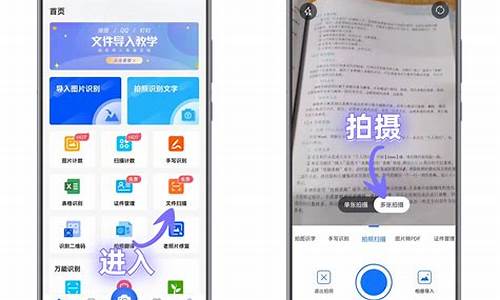电脑开启打印共享设置-电脑系统打开打印机共享
1.如何设置电脑打印机共享?
2.如何和别的电脑共享一台打印机
3.win10系统如何共享打印机
4.两台电脑需要共享打印机应该怎样设置?
如何设置电脑打印机共享?

点击Win10系统桌面上的控制面板,然后选择控制面板里的查看类型。
将查看类型更改为小图标,然后点击“设备和打印机”。
在设备和打印机窗口中,选择一台你想要共享的打印机,然后在右键选择“打印机属性”。
点击进入对应的打印机属性对话框,点击共享选项卡。
在共享选项卡里将“共享这台打印机”勾选上,然后点击确定。
打印机共享设置完成后,其他电脑就可以通过网络访问到这台共享打印机。
如何和别的电脑共享一台打印机
点击Win10系统桌面上的控制面板,然后选择控制面板里的查看类型。
将查看类型更改为小图标,然后点击“设备和打印机”。
在设备和打印机窗口中,选择一台你想要共享的打印机,然后在右键选择“打印机属性”。
点击进入对应的打印机属性对话框,点击共享选项卡。
在共享选项卡里将“共享这台打印机”勾选上,然后点击确定。
打印机共享设置完成后,其他电脑就可以通过网络访问到这台共享打印机。
win10系统如何共享打印机
一、打开操作中心,点击“所有设置”按钮,如图:
二、点击“设备”按钮,如图所示:
三、点击“添加打印机或扫描仪”左侧的 “+”号按钮;
四、此时机器会自动搜索,当搜索不到时,点击我需要的打印机不在此列表中,选择TCP/IP下一步;
五、在主机名或ip地址后面输入网络打印机的ip,点击下一步;
六、会出现让你安装驱动,如果之前电脑中安装过驱动就选择使用当前的驱动,如果没有就需要重新安装驱动。
七、全部完成之后会出现打印机的名称(可自行更改),是否需要共享,设置为默认打印机,按照自己的需要操作;
最后就会发现打印机已经安装好了
两台电脑需要共享打印机应该怎样设置?
需要设定添加共享,这时候需要设置网络设备器的运用,才可以实现共享的功能,具体如下操作:
1、首先为连接到打印机的计算机设置打印机共享设置,打开此计算机的控制面板,然后在硬件和声音中单击“查看设备和打印机”。
2、进入设备和打印机页面后,右键单击要共享的打印机按钮,将显示以下选项。 将此打印机设置为默认打印机后,再次单击打印机属性。
3、输入打印机属性后,单击“共享”按钮以输入共享页面设置。
4、在“共享设置”页面上,勾选“共享此打印机”选项并填写共享名称,然后单击“确定”。
5、局域网中的其他计算机在控制面板的“设备和打印机”页面上单击“添加打印机”。 计算机将自动在局域网中搜索打印机。 搜索设备后,将其设置为默认打印机并安装驱动程序以使用该打印机进行打印。
注意事项1、所有计算机都通过同一路由器上网,即处于同一个域,在域内又通过路由器或交换机来物理分割两个不同的局域网段。
2、可以通过打印测试纸来测试连接的打印机是否正常。如果失败可以检查打印机电源是否打开,与主机连接的线路是否连接好,打印机的驱动安装有没有安装错型号等。
声明:本站所有文章资源内容,如无特殊说明或标注,均为采集网络资源。如若本站内容侵犯了原著者的合法权益,可联系本站删除。